كيفية إلغاء تأمين ملفات PDF في بضع خطوات سهلة
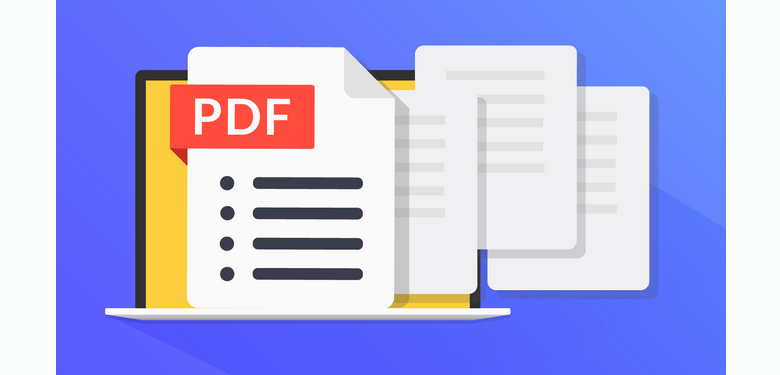
هناك بعض الأشياء التي يمكنك القيام بها لتأمين مستند PDF الخاص بك، اعتمادًا على مستوى الأمان اللازم. إحدى الطرق الأكثر شيوعًا لتأمين ملف PDF هي جعله محميًا بكلمة مرور. خيار آخر هو تقييد امتيازات الطباعة والتحرير والنسخ للمستند.
إذا لم تكن على دراية بأمان PDF، فمن المهم فهم الأساسيات قبل البدء. يستخدم أمان PDF نوعين مختلفين من كلمات المرور: كلمة مرور فتح المستند وكلمة مرور الأذونات.
في الأساس، عندما يتم تأمين ملف PDF بكلمة مرور مفتوحة، فهذا يعني أن الأشخاص الذين لديهم كلمة المرور فقط هم من سيتمكنون من فتح المستند وعرضه. وهذه طريقة رائعة لحماية المعلومات الحساسة، ولكنها قد تكون أيضًا غير مريحة للغاية إذا فقدت كلمة المرور.
عندما تقوم بتعيين كلمة مرور للأذونات على ملف PDF، فهذا يعني أن الأشخاص سيكونون قادرين على فتح المستند ولكن لن يتمكنوا من القيام بأي شيء به. على سبيل المثال، لن يتمكنوا من طباعة أو نسخ أي من محتوياته للاستخدام خارج هذه التطبيقات - لكن هذا ليس أمانًا حقيقيًا في حد ذاته حيث توجد دائمًا طرق للالتفاف على الأشياء إذا كان شخص ما يريدها حقًا.
إذا كان ملف PDF محميًا بكلمة مرور مفتوحة وكلمة مرور أذونات، فيمكنك فتح ملف PDF باستخدام أي كلمة مرور، ولكن كلمة مرور الأذونات فقط هي التي ستسمح لك بتعديل إعدادات الأذونات.
الآن بعد أن استعرضنا الأساسيات، دعونا نلقي نظرة على كيفية جعل ملف PDF غير آمن - أي إزالة أي إجراءات أمان تم تطبيقها عليه.
كيفية إلغاء تأمين ملف PDF مقيد الأذونات؟
إذا كانت لديك كلمة المرور لملف PDF مقيد بالأذونات، فسيكون من السهل جدًا إزالة تلك القيود.
في Adobe Acrobat DC، افتح ملف PDF المحمي وانتقل إلى "أدوات" > "حماية" > "تشفير" > "إزالة الحماية". أدخل كلمة مرور الإذن واضغط على موافق مرتين للتأكيد.

ومع ذلك، إذا نسيت كلمة المرور، فلن تتمكن من إزالة الأمان. في هذه الحالة، ستحتاج إلى استخدام أداة إلغاء قفل PDF، وهي جواز السفر لـ PDF يساعدك على إزالة القيود من ملف PDF دون إتلاف الملف على الإطلاق.
لا يحتاج البرنامج إلا إلى بضع نقرات لإنجاز المهمة.
الخطوة 1:
تنزيل وتشغيل
جواز السفر لـ PDF
على جهاز الكمبيوتر الخاص بك الذي يعمل بنظام Windows.
تنزيل مجاني
الخطوة 2: انقر فوق "إزالة القيود".

الخطوة 3: قم بتحميل ملف PDF المؤمن.

الخطوة 4: انقر فوق "إزالة" لبدء العملية.
بمجرد الانتهاء، ستتمكن من فتح ملف PDF وتحريره دون أي قيود.

كيفية إلغاء تأمين ملف PDF المحمي بكلمة مرور مفتوحة للمستند؟
على غرار ما سبق، إذا كان لديك كلمة المرور لملف PDF تم تأمينه بكلمة مرور فتح المستند، فإن إزالة هذا الأمان سهل للغاية أيضًا.
افتح ملف PDF المشفر في Adobe Acrobat DC وانتقل إلى "أدوات" > "حماية" > "تشفير" > "إزالة الأمان"، ثم انقر فوق "موافق" لقبول التغييرات.
وعلى العكس من ذلك، إذا نسيت كلمة المرور، جواز السفر لـ PDF يمكن أن يساعد أيضًا. يمكنه استرداد كلمة المرور باستخدام 4 أوضاع هجوم: هجوم القوة الغاشمة، وهجوم القناع، وهجوم القاموس، والهجوم المركب.
فيما يلي الخطوات التفصيلية.
الخطوة 1:
انقر على الزر أدناه وقم بتنزيله وتثبيته وتشغيله
جواز السفر لـ PDF
على جهاز الكمبيوتر الخاص بك.
تنزيل مجاني
الخطوة 2: حدد "إزالة كلمات المرور".

الخطوة 3: استورد ملف PDF المقفل. اختر نوع الهجوم وفقًا لاحتياجاتك.

الخطوة 4: عندما ينتهي البرنامج من استعادة مستند PDF الخاص بك، ستتمكن من عرضه دون كلمة مرور.


إذن هنا هو الاستنتاج.
لإلغاء تأمين ملف PDF، ستحتاج إلى كلمة المرور.
إذا لم يكن لديك كلمة المرور، فيمكنك استخدام أداة إلغاء قفل PDF مثل جواز السفر لـ PDF لإزالة كلمة المرور والقيود. تبلغ نسبة نجاح إلغاء تأمين إذن PDF 100 بالمائة، في حين أن نسبة نجاح كلمة المرور المفتوحة تعتمد إلى حد كبير على قوة كلمة المرور الخاصة بك. إذا كانت كلمة المرور لديك ضعيفة، فيمكنك استعادتها في لحظة. ومع ذلك، إذا كانت كلمة المرور قوية للغاية، فقد تفشل.
هذا كل ما في الأمر، حظا سعيدا.



